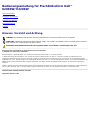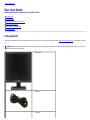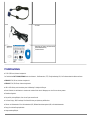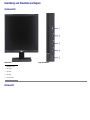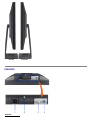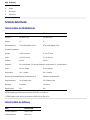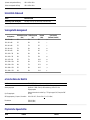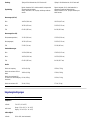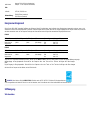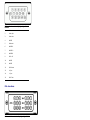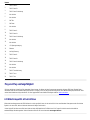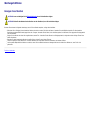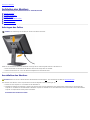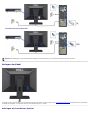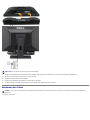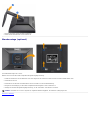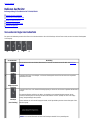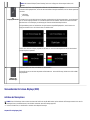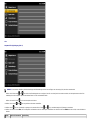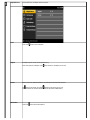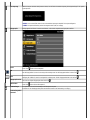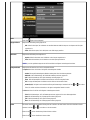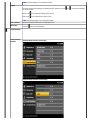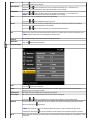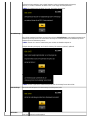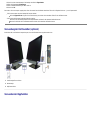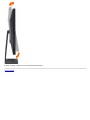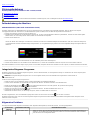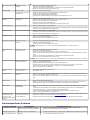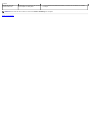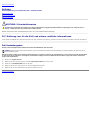Dell E2009WFP Benutzerhandbuch
- Kategorie
- Fernseher
- Typ
- Benutzerhandbuch
Dieses Handbuch eignet sich auch für

Bedienungsanleitung für Flachbildschirm Dell™
E2009W/E2209W
Über Ihren Monito
Aufstellen des Monitors
Bedienen des Monitor
Störungsbehebung
Anhang
Hinweis, Vorsicht und Achtung
HINWEIS: Ein HINWEIS kennzeichnet wichtige Informationen zur besseren Nutzung Ihres Computers.
VORSICHT: VORSICHT kennzeichnet eine mögliche Gefahr von Schäden an Hardware oder von Datenverlust und stellt
Informationen zur Vermeidung des Problems bereit.
ACHTUNG: ACHTUNG kennzeichnet eine mögliche Gefahr von Schäden, Verletzungen oder Tod.
Änderungen der Informationen in diesem Dokument sind vorbehalten.
© 2008 Dell Inc. Alle Rechte vorbehalten.
Die Reproduktion in beliebiger Weise ohne schriftliche Genehmigung seitens Dell Inc. ist streng verboten.
In diesem Dokument genutzte Marken: Dell und das Dell-Logo sind Warenzeichen von Dell Inc; Microsoft, Windows und Windows NT sind
eingetragene Warenzeichen der Microsoft Corporation; Adobe ist ein Warenzeichen von Adobe Systems Incorporated, das in bestimmten Ländern
eingetragen sein kann. ENERGY STAR ist ein eingetragenes Warenzeichen der U.S. Environmental Protection Agency (US-Umweltschutzbehörde). Als
ENERGY STAR-Partner bestätigt die Dell Computer Corporation, dass dieses Produkt den ENERGY STAR-Richtlinien für effiziente Energienutzung
entspricht.
Andere in diesem Dokument erwähnte Warenzeichen und Handelsmarken beziehen sich auf die Eigentümer dieser Warenzeichen und Handelsmarken
oder auf deren Produkte. Dell Inc. erhebt keinerlei Eigentumsansprüche auf andere als ihre eigenen Warenzeichen und Handelsmarken.
Model E2009Wt, E2009Wf,E2209Wf, E2209Wc.
September 2008 Rev. A00

Zurück zur Inhaltsseite
Über Ihren Monito
Bedienungsanleitung für Flachbildschirm Dell™ E2009W/E2209W
Packungsinhalt
Produktmerkmale
Bezeichnung von Einzelteilen und Reglern
Technische Daten Monitor
Plug-and-Play-Leistungsfähigkeit
Wartungsrichtlinien
Packungsinhalt
Die folgenden Artikel gehören zum Lieferumfang des Monitors. Stellen Sie sicher, dass Sie all diese Artikel erhalten haben. Nehmen Sie mit Dell Kontakt auf, falls irgendein Artikel fehlt.
HINWEIS: Manche Artikel gehören möglicherweise zum optionalen Zubehör und werden nicht mit Ihrem Monitor mitgeliefert. Manche Funktionen oder Medien sind in manchen
Ländern möglicherweise nicht verfügbar.
Monitor mit Fuß
Netzkabel
VGA-Kabel

DVI-Kabel
Datenträger mit Treibern und Dokumentation
Kurzinstallationsanleitung
Sicherheitshinweise
Produktmerkmale
■ 22-Zoll (558.8 mm) sichtbarer Anzeigebereich.
Der Flachbildschirm Dell™ E2009W/E2209W besitzt eine Aktivmatrix-, Dünnfilmtransistor- (TFT), Flüssigkristallanzeige (LCD). Die Funktionsmerkmale des Monitors umfassen:
■ E2009W:20-Zoll (508 mm) sichtbarer Anzeigebereich.
■ E2209W:22-Zoll (558.68 mm) sichtbarer Anzeigebereich.
■ 1680 x 1050 Aufösung sowie Unterstützung einer Vollbildanzeige für niedrigere Auflösungen.
■ Breiter Sichtwinkel, der das Betrachten in sitzender oder stehender Position oder bei Bewegungen von einer Seite zur anderen gestattet.
■ Einstellbarer Kippwinkel.
■ Plug-and-Play-Leistungsfähigkeit, sofern sie vom System unterstützt wird.
■ On-Screen-Display- (OSD) Einstellungen für mühelose Einrichtung und Optimierung des Bildschirms.
■ Software- und Dokumentations-CD mit Informationsdatei (INF), Bildfarbenübereinstimmungsdatei (ICM) und Produktdokumentation.
■ Energy Star-konforme Energiesparfunktion.
■ Anlagenverwaltungsfähigkeit.

Bezeichnung von Einzelteilen und Reglern
Vorderansicht
Vorderansicht Regler im Bedienfeld
1 OSD-Menü- taste
2 Auf -Taste
3 Ab-Taste
4 OK-Taste
5 Ein-/Aus-Taste
Rückansicht

Rückansicht Ansicht von hinten mit Monitor-Standfuß
Label Description/Use
1
VESA-Befestigungslöcher (100mm)
(hinter der angebrachten VESA-Platte)
Werden für die Befestigung des Monitors verwendet.
2 Seriennummernetikett mit Strichcode
Nehmen Sie auf dieses Etikett Bezug, wenn Sie Dell bezüglich technischer
Unterstützung kontaktieren.
3 Schlitz für Sicherheitssperre
Befestigen Sie ein Sicherheitsschloss in diesem Schlitz, um Ihren Monitor gegen
Diebstahl zu schützen.
4 Dell Soundbar-Befestigungshalterungen Zum Anbringen der optionalen Dell Soundbar.
5 Fußentfernungstaste Drücken Sie diese Taste, um den Fuß zu lösen.
6 Etikett mit behördlichen Bestimmungen Liste der behördlichen Zulassungen.
7
Kabelführungsöffnung Führen Sie die Kabel durch diese Öffnung, um sie geordnet zu verlegen.
Seitenansicht

Linke Seite Rechte Seite
Unteransicht
Unteransicht

Etikett Beschreibung
1 Netzkabelanschluss
2 Fußriegel
3 DVI-Anschluss
4 VGA-Anschluss
Technische Daten Monitor
Technische Daten des Flachbildschirms
Modell E2009W E2209W
Bildschirmtyp Aktiv-Matrix TFT-LCD Aktiv-Matrix TFT-LCD
Anzeigetyp TN TN
Bildschirmabmessungen 20 Zoll (effektive Bildgröße: 20 Zoll) 22 Zoll (effektive Bildgröße: 22 Zoll)
Voreingestellter Anzeigebereich:
Horizontale 17,06 Zoll (433,44 mm) 18,7 Zoll (473,76 mm)
Vertikale 10,67 Zoll (270,90 mm) 11,7 Zoll (296,1 mm)
Pixelabstand 0,258 mm 0,282 mm
Anzeigewinkel 160° (vertikal) Standard, 170° (horizontal) Standard 160° (vertikal) Standard, 170° (horizontal) Standard
Luminanz 300 cd/m ²(Standard) 300 cd/m ²(Standard)
Kontrastverhältnis 1000 : 1 (Standard) 1000 : 1 (Standard)
Beschichtung des Schirmträgers Blendschutz mit Hartbeschichtung 3H Blendschutz mit Hartbeschichtung 3H
Hintergrundbeleuchtung CCFL (4) Edgelight-System CCFL (4) Edgelight-System
Bildaufbauzeit 5 ms Standard 5 ms Standard
Farbgamut (typisch) 85%* 85%**
*
E2009W-Farbgamut (typisch) basiert auf den Prüfrichtlinien CIE1976 (85%) und CIE1931 (72%).
** E2209W-Farbgamut (typisch) basiert auf den Prüfrichtlinien CIE1976 (85%) und CIE1931 (72%).
Technische Daten der Auflösung
Modell E2009W/E2209W
Horizontaler Abtastbereich 30 kHz bis 83 kHz
Vertikaler Abtastbereich
56 Hz bis 75 Hz

Optimale voreingestellte Auflösung
1680 x 1050 bei 60 Hz
Höchste voreingestellte Auflösung 1680 x 1050 bei 60 Hz
Unterstützte Videomodi
Modell E2009W/E2209W
Videoanzeige (DVI-Wiedergabe) 480i/480p/576i/576p/720p/1080i/1080p (Unterstützt HDCP)
Voreingestellte Anzeigemodi
Anzeigemodus
Horizontale Frequenz
(kHz)
Vertikal Frequenz
(Hz)
Pixeltakt
(MHz)
Sync-Polarität
(Horizontal/Vertikal)
VESA, 720 x 400 31.5 70.0 28.3 -/+
VESA, 640 x 480 31.5 60.0 25.2 -/-
VESA, 640 x 480 37.5 75.0 31.5 -/-
VESA, 800 x 600 37.9 60.0 40.0 +/+
VESA, 800 x 600 46.9 75.0 49.5 +/+
VESA, 1024 x 768 48.4 60.0 65.0 -/-
VESA, 1024 x 768 60.0 75.0 78.8 +/+
VESA, 1152 x 864 67.5 75.0 108.0 +/+
VESA, 1280 x 1024 64.0 60.0 135.0 +/+
VESA, 1280 x 1024 80.0 75.0 135.0 +/+
VESA, 1680 x 1050 65.2 60.0 146.3 -/+
VESA, 1680 x 1050 64.6 60.0 119.0 +/-
echnische Daten der Elektrik
Modell E2009W/E2209W
Videoeingangssignale
Analoge RGB, 0,7 Volt +/-5%, positiv bei 75 Ohm Eingangsimpedanz
Digitale DVI-D TMDS, 600mV pro Differentialleitung, positiv bei 50 Ohm
Eingangsimpedanz
Sync-Eingangssignale
Separate horizontale und vertikale Sync., TTL-Pegel ungepolt, SOG (Composite SYNC
für Grün)
WS Eingangsspannung / Frequenz / Stromstärke 100 bis 240 V WS / 50 oder 60 Hz
+ 3 Hz / 2.0A (Max.)
Einschaltstrom
120V:40A (Max.)
240V:80A (Max.)
Physikalische Eigenschaften
Modell E2009W E2209W

Steckertyp 15poliger D-Sub-Ministecker blau; DVI-D-Stecker weiß 15poliger D-Sub-Ministecker blau; DVI-D-Stecker weiß
Signalkabeltyp
Digitale: Abnehmbar, DVI-D, solide Kontaktstifte, im abgesteckten
Zustand dem Monitor beigelegt
Analoge: Abnehmbar, D-Sub, 15poliger, Auslieferung am Monitor
montiert
Digitale: Abnehmbar, DVI-D, solide Kontaktstifte, im
abgesteckten Zustand dem Monitor beigelegt
Analoge: Abnehmbar, D-Sub, 15poliger, Auslieferung am
Monitor montiert
Abmessungen (mit Fuß)
Höhe 14.96 Zoll (380.0 mm) 16.01 Zoll (406.7 mm)
Breite 18.5 Zoll (470.0 mm) 20.13 Zoll (511.2 mm)
Tiefe 6.24 Zoll (158.5 mm) 6.44 Zoll (163.9 mm)
Abmessungen(ohne Fuß)
Höhe(zusammengeschoben) 12.1 Zoll (310.0 mm) 13.15 Zoll (334.0 mm)
Breite(ausgezogen) 18.5 Zoll (470.0 mm) 20.13 Zoll (511.2 mm)
Tiefe 2.76 Zoll (70.0 mm) 2.54 Zoll (64.5 mm)
Standardabmessungen
Höhe 11.34 Zoll (288.0 mm) 12.39 Zoll (314.7 mm)
Breite 10.26 Zoll (260.5 mm) 10.47 Zoll (265.9 mm)
Tiefe 6.24 Zoll (158.5 mm) 6.44 Zoll (163.7 mm)
Gewicht
Gewicht mit Verpackung 14.15 lbs (6.42 kg) 16.76 lbs (7.62 kg)
Gewicht mit montiertem Fuß und
Kabeln
10.80 lbs (4.90 kg) 13.16 lbs (5.98 kg)
Gewicht ohne montiertem Fuß
(Für Wand- oder VESA-Befestigung -
keine Kabel)
8.10 lbs (3.68 kg) 11.92 lbs (5.41 kg)
Gewicht mit montiertem Fuß 2.64 lbs (1.20 kg) 2.73 lbs (1.24 kg)
Umgebungsbedingungen
Modell E2009W/E2209W
Temperature
In Betrieb 5° bis 35°C (41° bis 95°F)
Außer Betrieb
Storage: -20° bis 60°C (-4° bis 140°F)
Shipping: -20° bis 60°C(-4° bis 140°F)
Luftfeuchtigkeit
In Betrieb 10% bis 80% (ohne Kondensation)

Außer Betrieb
Lagerung:5% bis 90% (ohne Kondensation)
Transport: 5% bis 90%(ohne Kondensation)
Höhe
In Betrieb 3,657,6m (12,000 ft) max
Wärmeableitung
256,08 BTU/hour (maximum)
153,6 BTU/hour (Standard)
Energieverwaltungsmodi
Sofern Sie eine VESA's DPM™-kompatible Grafikkarte oder Software auf Ihrem PC installiert haben, kann der Monitor seinen Energieverbrauch automatisch verringern, wenn er nicht
verwendet wird. Dies wird als 'Energiesparmodus'* bezeichnet. Sobald eine Eingabe über die Tastatur, Maus oder ein sonstiges Eingabegerät vom Computer erkannt wird, funktioniert
der Monitor automatisch weiter. Aus der folgenden Tabelle geht der Stromverbrauch sowie die Signale der automatischen Energiesparfunktion hervor:
E2009W
VESA-Modi Horizontale Sync Vertikale Sync Video Netzanzeige Leistungsaufnahme
Normalbetrieb Aktiv Aktiv Aktiv Blau 38 W (Standard)/43 W (max.)
Modus Aktiv Aus Inaktiv Inaktiv keine Anzeige Gelb Unter 2 W
Ausgeschaltet - - - Aus Unter 1 W
E2209W
VESA-Modi Horizontale Sync Vertikale Sync Video Netzanzeige Leistungsaufnahme
Normalbetrieb Aktiv Aktiv Aktiv Blau 40 W (Standard)/45 W (max.)
Modus Aktiv Aus Inaktiv Inaktiv keine Anzeige Gelb Unter 2 W
Ausgeschaltet - - - Aus Unter 1 W
TDas OSD ist nur im normalen Betriebsmodus aufrufbar. Werden die Taste Menü oder Plus im Aktiv-Aus-Modus gedrückt, wird eine der folgenden Meldungen angezeigt:
Analogeingang im Energiesparmodus. Netzschalter des Computers oder eine Taste auf der Tastatur betätigen oder Maus bewegen
ODER
Digitaleingang im Energiesparmodus. Netzschalter des Computers oder eine Taste auf der Tastatur betätigen oder Maus bewegen
Aktivierern Sie den Computer und den Monitor, um das OSD aufzurufen.
HINWEIS: Dieser Monitor erfüllt die ENERGY STAR®-Richtlinien sowie die TCO '99/TCO '03 -Richtlinien für Energiesparfunktionen.
* Die Leistungsaufnahme im Modus AUS lässt sich nur auf null reduzieren, wenn Sie den Monitor durch Lösen des Netzkabels vom Netzstrom trennen.
Stiftbelegung
VGA-Anschluss

Stift-
Nummer
Monitorende des 15poligen Signalkabels
1 Video rot
2 Video grün
3 Video blau
4 MASSE
5 Selbsttest
6 MASSE-R
7 MASSE-G
8 MASSE-B
9 DDC +5V
10 MASSE
11 MASSE
12 DDC-Daten
13 H-Sync
14 V-Sync
15 DDC-Takt
DVI-Anschluss
Stift- Monitorende des 24 poligen Signalkabels

Nummer
1
T.M.D.S. Daten 2-
2
T.M.D.S. Daten 2+
3
T.M.D.S. Daten 2 Abschirmung
4
Kein Anschluss
5
Kein Anschluss
6
DDC Takt
7
DDC Daten
8 Kein Anschluss
9
T.M.D.S. Daten 1-
10
T.M.D.S. Daten 1+
11
T.M.D.S. Daten 1 Abschirmung
12
Kein Anschluss
13
Kein Anschluss
14
+5V Spannungsversorgung
15
Selbsttest
16 Hot-Plug-Erkennung
17
T.M.D.S. Daten 0-
18
T.M.D.S. Daten 0+
19
T.M.D.S. Daten 0 Abschirmung
20
Kein Anschluss
21
Kein Anschluss
22
T.M.D.S. Takt Abschirmung
23
T.M.D.S. Takt +
24 T.M.D.S. Takt -
Plug-and-Play-Leistungsfähigkeit
Sie können den Monitor in jedem Plug & Play-kompatiblen System einsetzen. Der Monitor stellt dem Computersystem automatisch die eigenen EDID-Daten (Extended Display
Identification Data) über DDC-Protokolle (Display Data Channel) zur Verfügung, so dass sich das System selbst konfigurieren und die Monitoreinstellungen optimieren kann. MDie
meisten Monitorinstallationen erfolgen automatisch. Sie können gegebenenfalls unterschiedliche Einstellungen auswählen.
Bedienen des Monitor .
LCD Bildschirmqualität & Pixelrichtlinien
Während des Herstellungsprozesses des LCD Bildschirmes ist es nicht ungewöhnlich, wenn ein oder mehrere Pixel in einen unveränderbaren Status gesetzt werden. Das sichtbare
Ergebnis ist ein starres Pixel, welches als minimaler schwarzer oder farbiger Punkt erscheint.
In beinah jedem Fall sind diese starren Pixel kaum sichtbar und stören die Bildqualität nicht. Ein Bildschirm mit 1 bis 5 starren Pixel wird als normal und innerhalb des
wettbewerbsfähigen Standards angesehen. Weitere Informationen finden Sie auf unserer Internetseite www.support.dell.com.

Wartungsrichtlinien
Reinigen Ihres Monitors
ACHTUNG: Lesen und befolgen Sie die Sicherheitshinweise bevor Sie den Monitor reinigen.
ACHTUNG: Ziehen Sie den Netzstecker des Monitors aus der Steckdose, bevor Sie den Monitor reinigen.
Beachten Sie am besten die folgenden Anweisungen, wenn Sie Ihren Monitor auspacken, reinigen oder handhaben:
Befeuchten Sie zur Reinigung Ihres antistatischen Monitors ein weiches, sauberes Tuch leicht mit Wasser. Verwenden Sie nach Möglichkeit spezielle, für die antistatische
Beschichtung geeignete Bildschirmreinigungstücher oder -lösungen. Verwenden Sie kein Benzol, keine Verdünnungsmittel, kein Ammoniak, keine aggressiven Reinigungsmittel
und keine Druckluft.
Reinigen Sie den Monitor mit einem leicht angefeuchteten, warmen Tuch. Vermeiden Sie den Gebrauch von Reinigungsmitteln, da einige davon einen milchigen Film auf dem
Monitor hinterlassen.
Bemerken Sie beim Auspacken des Monitors ein weißes Pulver, wischen Sie es mit einem Tuch weg.
Gehen Sie sorgsam mit Ihrem Monitor um: An dunklen Monitoren sieht man Kratzer leichter als an Monitoren mit hellerem Gehäuse.
Um die optimale Bildqualität Ihres Monitors zu erhalten, nutzen Sie einen Bildschirmschoner mit bewegten Motiven und schalten Ihren Monitor aus, wenn Sie ihn nicht
gebrauchen.
Zurück zur Inhaltsseite

Zurück zur Inhaltsseite
Aufstellen des Monitors
Bedienungsanleitung für Flachbildschirm Dell™ E2009W/E2209W
Anbringen des Fußes
Anschließen des Monitors
Verlegen der Kabel
Anbringen der Soundleiste (Option)
Abnehmen des Fußes
Wandmontage (optional)
Anbringen des Fußes
HINWEIS: Bei Auslieferung aus dem Werk ist der Fuß vom Monitor abmontiert.
Stellen Sie den Standfuß auf eine flache Oberfläche und bringen Sie ihn anhand folgendes Schritte an den Monitor an:
1. Halten Sie die Rillen auf der Rückseite des Monitors über die zwei Zungen oben am Standfuß.
2. Senken Sie den Monitor ab, so dass der Monitormontagebereich am Standfuß einrastet.
Anschließen des Monitors
ACHTUNG: Bevor Sie mit den in diesem Abschnitt beschriebenen Schritten beginnen, lesen und befolgen Sie bitte die Sicherheitshinweise.
Zum Anschluss Ihres Monitors an den Computer führen Sie bitte die folgenden Schritte/Anweisungen aus:
1. Schalten Sie den Computer aus und schließen Sie das Netzkabel ab.
2. Schließen Sie entweder das weiße (DVI-D, digital) oder das blaue (VGA, analog) Signalkabel an den entsprechenden Videoausgang an der Rückseite des
Computers an. Schließen Sie nicht beide Kabel an denselben Computer an. Benutzen Sie nur dann beide Kabel, wenn Sie das Gerät an zwei unterschiedliche
Computer mit entsprechenden Videosystemen anschließen.
Anschließen des Weißen DVI-Kabels

Anschließen des Blauen VGA-Kabels
ACHTUNG: Die Abbildungen in dieser Anleitung dienen lediglich der Veranschaulichung. Das tatsächliche Aussehen kann etwas abweichen.
Verlegen der Kabel
Verwenden Sie nach dem Anbringen aller erforderlichen Kabel an Ihren Monitor und den Computer (siehe Anschließen Ihres Monitors für Hinweise über das Anschließen
der Kabel) den Kabelhalter, um sämtliche Kabel wie oben abgebildet sauber zu verlegen.
Anbringen der Soundleiste (Option)

VORSICHT: Do not use with any device other than Dell Soundbar.
1. Hängen Sie die beiden Schlitze an der Rückseite der Soundbar-Befestigung in die beiden Nasen im unteren Teil der Rückseite des Monitors ein.
2. Schieben Sie die Soundbar nach links, bis sie hörbar einrastet.
3. Verbinden Sie die Soundbar mit dem Netzteil.
4. Stecken Sie das Netzkabel des Netzteils in eine Steckdose in der Nähe.
5. Verbinden Sie den grünen Mini-Stereostecker der Sound Bar mit dem Audioausgang des Computers.
Abnehmen des Fußes
HINWEIS: T Damit der LCD-Bildschirm bei der Abnahme des Standfußes nicht verkratzt wird, achten Sie darauf, dass der Monitor auf eine saubere Oberfläche
gelegt wird.
So entfernen Sie den Fuß:

1. Drücken und halten Sie die Standfuß-Freigabetaste.
2. Heben Sie den Standfuß hoch und vom Monitor ab.
Wandmontage (optional)
(Schraubenabmessungen: M4 x 10mm).
Beziehen Sie sich auf die dem VESA-kompatiblen Montageset beigelegte Anleitung.
1. Stellen Sie den Monitor mit dem Bildschirm nach unten zeigend auf ein weiches Tuch oder ein Kissen auf einem stabilen ebenen Tisch.
2. Entfernen Sie den Fuß.
3. Entfernen Sie mit Hilfe eines Schraubenziehers die vier Schrauben von der Kunststoffabdeckung.
4. Bringen Sie die Aufhängung von dem VESA-kompatiblen Wandmontageset an dem LCD-Monitor an.
5. Befolgen Sie die dem Montageset beigelegte Anleitung, um den LCD-Monitor an die Wand zu montieren.
HINWEIS: Verwenden Sie nur eine UL (Expand UL)-aufgelistete Wandmontageplatte, die mindestens 4,36kg tragen kann.
Zurück zur Inhaltsseite

Zurück zur Inhaltsseite
Bedienen des Monitor
Bedienungsanleitung für Flachbildschirm Dell™ E2009W/E2209W
Verwenden der Regler des Bedienfelds
Verwenden des On-Screen-Displays (OSD)
Einstellen der optimalen Auflösung
Verwendung der Dell Soundbar (optional)
Verwenden der Kippfunktion
Verwenden der Regler des Bedienfelds
Zum Anpassen der Bilddarstellung verwenden Sie die Tasten an der Vorderseite des Monitors. Wenn Sie die Einstellungen mit diesen Tasten verändern, werden die numerischen Einstellungswerte
im OSD angezeigt.
A B C D E
aste im Bedienfeld Beschreibung
A
OSD-Menü
UMit der Menütaste rufen Sie das OSD-Menü (Bildschirmmenü) auf und treffen eine Auswahl aus dem OSD-Menü. Siehe
Menüsystem
verwenden.
B
Helligkeit-/Kontrast-
Schnelltaste
Verwenden Sie diese Taste, um das "Helligkeit"- und "Kontrast"-Einstellungsmenü direkt zu öffnen oder den Wert eines ausgewählten
Menüelementes zu erhöhen.
C
Auto Adjust
[Auto-Einstellung]
Verwenden Sie diese Taste, um die automatische Einstellung/Anpassung zu aktivieren oder den Wert eines ausgewählten Menüelementes zu
verringern.
Die automatische Einstellung ermöglicht es dem Monitor, sich eigenständig an das eingehende Videosignal anzupassen. Nach der
automatischen Einstellung können Sie die Anzeige mit Hilfe der OSD-Funktionen "Pixel Clock" [Pixeltakt] und "Phase" unter "Displays
Settings" [Anzeigeeinstellungen] weiter optimieren.
Während der Monitor sich auf die aktuelle Eingangsquelle einstellt, wird die folgende Meldung mit einem schwarzen Hintergrund auf dem
Bildschirm angezeigt:
HINWEIS: In den meisten Fällen bewirkt die Funktion Auto-Einstellung das beste Bild für Ihre Systemkonfiguration.

HINWEIS: Die Funktion AUTO ADJUST [Autom. Einstellung] steht nur zur Verfügung, wenn Sie den analogen Anschluss (VGA)
verwenden.
D
OK /
Eingangsquellenauwahl
Verwenden Sie diese Taste, um eine Eingabequelle zu wählen oder in ein OSD-Menüelement zu gelangen.
Verwenden Sie die Eingabequelle-Taste, um eines der zwei unterschiedlichen Videosignale auszuwählen, die an Ihren Monitor angeschlossen
sein können:
VGA-Eingang
DVI-D-Eingang
Sind sowohl VGA- als auch DVI-Kabel mit einem PC verbunden, zeigt dieser Monitor ein Bild solange automatisch an, wie ein Videosignal in
den VGA- oder DVI-Ausgängen vorhanden ist. Ist ein Bildschirmgerät mit zwei PCs verbunden, stellen Sie eine identische Zeit für beide
Bildschirmschoner ein. Der Videoeingang von der Bewegung der ersten Maus wird das Bildschirmgerät aktivieren.
Die folgende Meldung erscheint auf dem Bildschirm und zeigt die momentan ausgewählte Eingabequelle an, wenn Sie zwischen den
Eingängen umschalten. Es kann 1 bis 2 Sekunden dauern, bis das Bild erscheint.
oder
oder
Wenn der VGA- oder der DVI-D-Eingang ausgewählt ist, aber weder VGA- noch DVI-D-Kabel angeschlossen sind, wird das nachstehend
gezeigte Dialogfenster eingeblendet.
oder
E
Netztaste (mit
Betriebsanzeige)
Verwenden Sie die Ein-/Aus-Taste, um den Monitor ein- und auszuschalten.
Die blaue LED zeigt an, dass der Monitor eingeschaltet und funktionsbereit ist. Leuchtet die LED orange, befindet sich das Gerät im DPMS-
Energiesparmodus.
Verwenden des On-Screen-Displays (OSD)
Aufrufen des Menüsystems
HINWEIS: Wenn Sie Einstellungen ändern und danach ein weiteres Menü aufrufen oder das OSD-Menü beenden, speichert der Monitor die Änderungen automatisch. Auch wenn Sie
Einstellungen ändern und anschließend warten, bis das OSD-Menü verschwindet, werden die Änderungen gespeichert.
1. Drücken Sie die Menü-Taste, um das OSD-Menü zu aufzurufen und das Hauptmenü anzuzeigen.
Hauptmenü für Analogeingang (VGA)

oder
Hauptmenü für Digitaleingang (DVI-D)
HINWEIS: ie automatische Einstellung, Positionseinstellungen und Bildeinstellungen sind nur dann verfügbar, wenn der analoge (VGA) Anschluss verwendet wird.
2.
Drücken Sie die Tasten asten
und , um zwischen den Einstellungsoptionen zu navigieren. Wenn Sie von einem Symbol zum anderen wechseln, wird der Optionsname markiert. Eine
vollständige Liste aller verfügbaren Optionen des Monitors finden Sie in der nachstehenden Tabelle.
Drücken Sie einmal die Taste
, um die markierte Option zu aktivieren.
4. Drücken Sie die Tasten und , um den gewünschten Parameter auszuwählen.
5. Drücken Sie die , um zum Schieberegler zu gelangen, und verwenden Sie die Tasten und , um je nach Menüanzeige Ihre Änderungen vorzunehmen.
6. Drücken Sie einmal die Taste MENU, um zum Hauptmenü zurückzukehren und eine andere Option auszuwählen. Oder drücken Sie die Taste MENU zwei oder drei Mal, um das OSD-Menü zu
beenden.
Symbol Menü und Untermenüs Beschreibung
Seite wird geladen ...
Seite wird geladen ...
Seite wird geladen ...
Seite wird geladen ...
Seite wird geladen ...
Seite wird geladen ...
Seite wird geladen ...
Seite wird geladen ...
Seite wird geladen ...
Seite wird geladen ...
Seite wird geladen ...
Seite wird geladen ...
Seite wird geladen ...
-
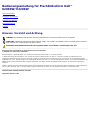 1
1
-
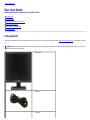 2
2
-
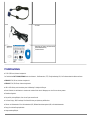 3
3
-
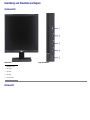 4
4
-
 5
5
-
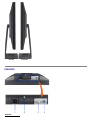 6
6
-
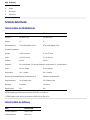 7
7
-
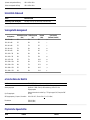 8
8
-
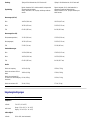 9
9
-
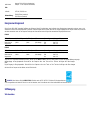 10
10
-
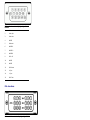 11
11
-
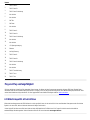 12
12
-
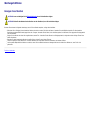 13
13
-
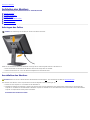 14
14
-
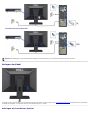 15
15
-
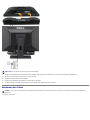 16
16
-
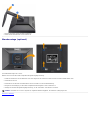 17
17
-
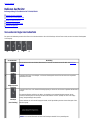 18
18
-
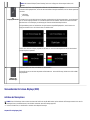 19
19
-
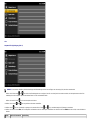 20
20
-
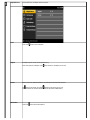 21
21
-
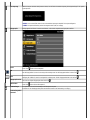 22
22
-
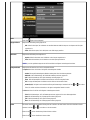 23
23
-
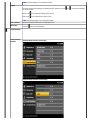 24
24
-
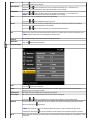 25
25
-
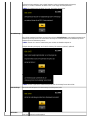 26
26
-
 27
27
-
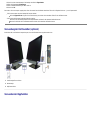 28
28
-
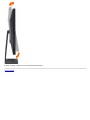 29
29
-
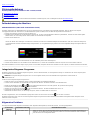 30
30
-
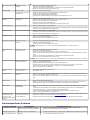 31
31
-
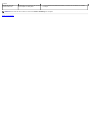 32
32
-
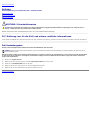 33
33
Dell E2009WFP Benutzerhandbuch
- Kategorie
- Fernseher
- Typ
- Benutzerhandbuch
- Dieses Handbuch eignet sich auch für
Verwandte Artikel
-
Dell 3008WFP Benutzerhandbuch
-
Dell 2208WFP Benutzerhandbuch
-
Dell S1909WXWFP Benutzerhandbuch
-
Dell SP2008WFP Benutzerhandbuch
-
Dell E2011H Benutzerhandbuch
-
Dell P2011H Benutzerhandbuch
-
Dell E2009WFP Benutzerhandbuch
-
Dell 1708FP Benutzerhandbuch
-
Dell SE198WFP Benutzerhandbuch
-
Dell E198WFP Benutzerhandbuch